Si hay una cosa clara de la Raspberry Pi, ese pequeño ordenador que cabe en tu mano, es que se puede personalizar de muchas formas diferentes para usarla como quieras: desde una máquina arcade casera hasta como primer ordenador para niños.
Sin embargo, el hecho de que este dispositivo no sea un ordenador "al uso", y tengas que instalar tú mismo el sistema operativo puede que te eche para atrás a la hora de lanzarte a hacer algún proyecto con ella. Pero créenos cuando te decimos que configurar una Raspberry Pi, con ayuda del software adecuado, es pan comido. Sólo tienes que seguir estos pasos.
¿Cómo poner en marcha una Raspberry Pi sin morir en el intento, aunque no tengas mucha idea de tecnología? La respuesta es NOOBS, que son las siglas de New Out Of the Box Software. Se trata de un asistente de instalación de sistemas operativos para Raspberry Pi con el que configurar uno de estos pequeños ordenadores está al alcance de cualquiera, por muy poca experiencia que tenga. De hecho, su nombre es un juego de palabras con "noob", que en inglés define a alguien con poca experiencia en un determinado campo (especialmente Internet).
Paso 1: descarga NOOBS y cópialo en una tarjeta de memoria
NOOBS tiene dos versiones: la estándar, que incluye ya el sistema operativo Raspbian (más una selección de otros sistemas operativos y gestores de contenido para Raspberry Pi que se descargan de Internet) y la lite, que no trae Raspbian preinstalado y simplemente descargará el sistema operativo que elijas de Internet.
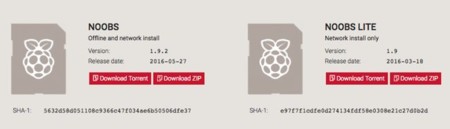
¿Cuál elegir? Depende del sistema operativo que quieras instalar. Si no vas a usar Raspbian, lo recomendable es descargar la versión Lite, que es más pequeña y tardará menos.
En cualquier caso, una vez tengas el archivo ZIP descargado en tu ordenador, descomprímelo y copia su contenido (carpetas y ficheros, tal cual) en la tarjeta de memoria que vayas a usar con la Raspberry Pi, y que habrás formateado previamente. Cuando hayas terminado, la tarjeta estará lista para usar con la Raspberry,
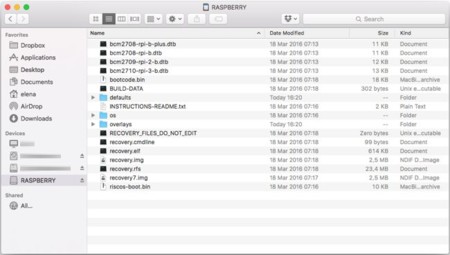
Paso 2: configura la conexión y elige tu sistema operativo
Ahora llega el momento de conectar la Raspberry Pi a la corriente, a un monitor o televisión, y a un teclado y ratón para poder moverte por los menús y opciones de NOOBS con comodidad. Enciéndela y verás que NOOBS se ejecuta de forma automática, para acabar mostrando una ventana donde puedes elegir el sistema operativo que quieres instalar. También verás un menú inferior donde cambiar de idioma y de configuración de teclado.
Cada sistema operativo incluye una pequeña descripción, pero lo ideal es que te informes antes sobre qué hace y para qué sirve cada uno de ellos, y cuando llegues a este paso ya tengas claro cuál de ellos quieres instalar.
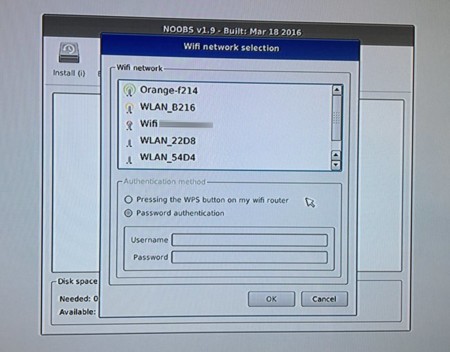
El primer paso, por tanto, será configurar la conexión a Internet para poder descargarlo. Para ello ve al menú "Wifi network", elige tu conexión e introduce la contraseña. También puedes conectarle a la Raspberry un cable de red, si tienes el router cerca.
Luego, sólo tienes que escoger el sistema operativo que quieres, y haz clic en "Install". NOOBS te mostrará una advertencia pero si todo está correcto, simplemente sigue adelante. El sistema operativo escogido se descargará, y se iniciará la instalación. Mientras tanto, tú sólo debes armarte de un poco de paciencia, puesto que todo el proceso es totalmente automático.
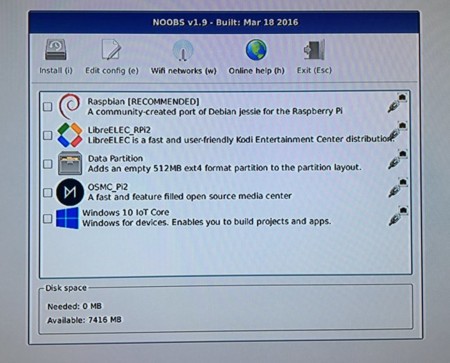
Paso 3: pule los detalles finales y disfruta de tu Raspberry
Al acabar la instalación, puede que la Raspberry se reinicie. Si no lo hace, es recomendable que lo hagas tú mismo para que todo quede perfectamente funcional (por ejemplo, que el sistema detecte si tienes algún servidor o carpetas compartidas en red de las que luego quieras obtener documentos).
Asimismo, podrás acabar de pulir detalles finales de configuración: idioma, personalización del escritorio, complementos que quieras instalar, ajuste de la imagen en el monitor o la televisión... dependiendo del sistema operativo que hayas elegido, la lista puede variar.
A partir de ese momento, la Raspberry Pi estará lista para todo lo que quieras. Podrás experimentar con Linux, enseñar a un niño los conceptos básicos de programación o usarla como reproductor multimedia para la tele. ¡Las posibilidades son casi infinitas!
En Genbeta | 9 sistemas operativos y gestores de contenido que puedes instalar en una Raspberry Pi





Ver 3 comentarios
3 comentarios
manuti
Muy buen artículo para empezar.
Si queréis más ayuda con la Raspberry Pi yo os recomiendo personalmente Raspberry para torpes va más o menos en esta línea de simplicidad.
datelpiro
manuti es demasiado legal para decirlo, pero ya lo digo yo.
Que bajo cae WeblogsSL para poner en el titulo el nombre de la web mas famosa para informarse de la Raspberry Pi.
Tan mal os va que tenéis que rebajaros a estos trucos de SEO principiante?
Lo dicho, deleznable.